Le widget Détails du conteneur affiche des graphiques présentant un résumé des objets enfants, des mesures et des alertes d'un objet dans l'inventaire.
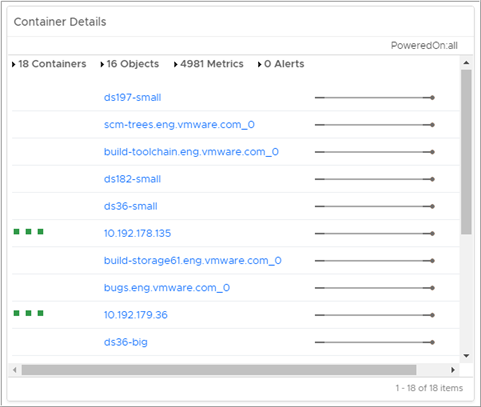
Fonctionnement du widget Détails du conteneur et des options de configuration
Le widget Détails du conteneur traite les objets de l'inventaire comme des conteneurs et des objets. Les conteneurs sont des objets qui contiennent d'autres objets. Le widget répertorie les conteneurs et affiche le nombre de conteneurs, d'objets, de mesures et d'alertes de l'objet affiché. Le widget affiche également les alertes de chaque conteneur et une icône établit un lien vers ses objets enfants. Par exemple, si vous sélectionnez un hôte dans l'inventaire qui contient trois objets, comme deux machines virtuelles et une banque de données, le widget Détails du conteneur affiche un résumé avec trois conteneurs, deux objets qui sont les objets enfants des deux machines virtuelles et le nombre d'alertes pour l'hôte et le nombre de mesures pour les objets enfants de l'hôte. Le widget répertorie également chacun des trois conteneurs, avec le nombre d'alertes pour chaque objet. Si vous cliquez sur un objet dans le graphique, vous êtes redirigé vers la page des détails de l'objet. Si vous pointez vers l'icône en regard de l'objet, une info-bulle affiche le nom de la ressource associée et son état de santé. Par exemple, si vous pointez vers l'icône en regard d'une machine virtuelle, une info-bulle affiche une banque de données associée et son état de santé. Si vous cliquez sur l'icône, vous êtes redirigé vers la page des détails de l'objet associé (la banque de données dans l'exemple).
Vous pouvez modifier un widget Détails du conteneur après l'avoir ajouté à un tableau de bord. Vous pouvez configurer le widget pour récupérer les informations d'un autre widget dans le tableau de bord et pour les analyser. Si vous sélectionnez Désactivé dans l'option Auto fournisseur et que vous définissez les widgets source et récepteur dans le menu Interactions de widget lors de la modification du tableau de bord, le widget récepteur affiche les informations sur un objet que vous sélectionnez depuis le widget source. Par exemple, vous pouvez configurer le widget Détails du conteneur pour afficher les informations sur un objet que vous sélectionnez depuis le widget Relation des objets dans le même tableau de bord.
Emplacement du widget Détails du conteneur
Le widget peut être inclus sur l'un des tableaux de bord personnalisés. Dans le menu de gauche, cliquez sur pour consulter vos tableaux de bord configurés.
Pour personnaliser les données qui s'affichent dans le widget de tableau de bord, cliquez sur dans le menu de gauche. Pour créer votre tableau de bord, dans le menu de gauche, cliquez sur . Dans le panneau Tableaux de bord, cliquez sur Créer. Pour modifier votre tableau de bord, dans le menu de gauche, cliquez sur . Dans le panneau Tableaux de bord, sélectionnez le tableau de bord que vous souhaitez modifier et sélectionnez . Basculez entre les options Vues et Widgets pour afficher et ajouter un widget ou une vue au tableau de bord. Le panneau de la liste des widgets affiche une liste de tous les widgets prédéfinis. Faites glisser un widget vers l'espace de travail du tableau de bord dans le panneau supérieur.
Options de configuration du widget Détails du conteneur
Dans la barre de titre du widget, cliquez sur l'icône Modifier le widget pour configurer le widget.
Les options de configuration sont regroupées en une ou plusieurs sections. Vous pouvez sélectionner les objets sur lesquels vous souhaitez baser les données du widget et affiner les objets dans les sections suivantes. Chaque section filtre les objets et transfère les objets filtrés à la section suivante. Les données du widget sont basées sur les objets résultant de la dernière section.
La section Configuration fournit des options de configuration générales pour le widget.
La section Données d'entrée fournit des options pour spécifier une entrée pour le widget. Cette section s'affiche lorsque le widget est en mode auto fournisseur.
| Option | Description |
|---|---|
| Titre | Saisissez un titre personnalisé permettant de différencier ce widget des autres instances basées sur le même modèle de widget. |
| Configuration | |
| Actualiser le contenu | Activez ou désactivez l'actualisation automatique des données de ce widget. Si elle n'est pas activée, le widget est mis à jour uniquement lors de l'ouverture du tableau de bord ou lorsque vous cliquez sur le bouton Actualiser qui se trouve sur le widget du tableau de bord. |
| Intervalle d'actualisation | Si vous activez l'option Actualiser le contenu, spécifiez la fréquence d'actualisation des données de ce widget. |
| Auto fournisseur |
Indique si les objets dont les données s'affichent dans le widget sont définis dans le widget ou fournis par un autre widget.
|
| Mode | Vous pouvez modifier la taille du graphique à l'aide des boutons Compact ou Grand. |
| Données d'entrée | |
| Objet | Recherchez des objets dans votre environnement et sélectionnez l'objet sur lequel vous souhaitez baser les données du widget. Vous pouvez également cliquer sur l'icône Ajouter un objet et sélectionner un objet dans la liste d'objets. Vous pouvez utiliser la zone de texte Filtre pour affiner la liste d'objets, et le volet Filtre de balises pour sélectionner un objet en fonction des valeurs de balise. |